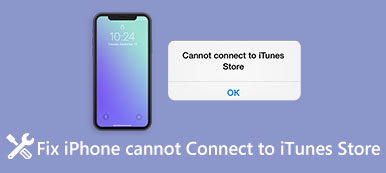Mange mennesker rapporterer, at de har iPhone fejl 4005 når de prøver at opdatere eller gendanne iPhone, iPad eller iPod. Kort sagt bryder iPhone-fejl 4005 forbindelsen mellem en iOS-enhed og Apple-serveren. Den almindelige situation er, at din iPhone eller iPad sidder fast i DFU-tilstand eller andre systemfejl med "iPhone [enhedsnavn] kunne ikke gendannes. Der opstod en ukendt fejl (4005)."
Faktisk, når du modtager iTunes-fejl 4005-beskeden, bliver du allerede underrettet om visse problemer. For at løse fejl 4005 i iTunes kan du omhyggeligt læse følgende årsager og løsninger. Det er din komplette vejledning om Sådan repareres iPhone fejl 4005.

- Del 1: Sådan løses iPhone Fejl 4005
- Del 2: Hvad er iTunes Fejl 4005
- Del 3: Hvilke grunde skyldes iPhone Fejl 4005
del 1: Sådan løses iPhone Fejl 4005 (5 Best Solutions)
Gå uden at sige det, du vil hurtigt komme ud af den dårlige situation og rette denne iPhone fejl 4005. Så i første omgang vil vi vise dig 5 bedste metoder til at hjælpe dig med at løse dette problem. Nu kan du prøve dem en efter en for at rette iPhone fejl 4005.
Løsning 1: Fix iPhone Fejl 4005 med IOS System Recovery [Bedste måde]
Hvis du ikke har nogen anelse om, hvorfor iPhone fejl 4005 opstår, kan du vende dig til Apeaksoft iOS System Recovery for hjælp. Det er et brugervenligt iTunes-fejlrettelsesprogram, som gør det muligt at rette fejl 4005. Således kan du bruge iOS System Recovery som dit første valg til iPhone fejl 4005 fix.
- Fix iPhone fra iTunes fejlkoder, DFU-tilstand, genoprettelsesmodus, Apple logo og enhver unormal situation.
- Reparér kun iOS-systemet uden at sætte din enhed i fare.
- Understøtter iOS 17 og iPhone 15/14/13/12/11/XS/XR/8/7, iPad Pro, iPad Air, iPad mini, iPod og mere.
- Nem at bruge og sikker nok til ikke at forårsage tab af data under reparation af iOS-systemet.
Trin 1. Kør iOS System Recovery
Gratis download iPhone-fejl 4005 reparationssoftware. Start det og vælg "iOS System Recovery" for at rette iTunes-fejl 4005 og andre iTunes-fejl på nemme måder.

Trin 2. Slut iPhone til pc
Brug et lyn USB-kabel til at tilslutte iPhone til din Windows- eller Mac-computer. Tryk derefter på knappen "Start" i nederste højre hjørne.

Trin 3. Indtast i DFU-tilstand
Du kan se forskellige instruktioner om, hvordan du sætter din iPhone i DFU-tilstand. Vælg den mest relevante i henhold til den iOS-model, du holder. Senere følger trin-for-trin vejledningen for at åbne DFU-tilstand.

Trin 4. Kontroller de registrerede iOS-enhedsoplysninger
Denne iOS System Recovery kan automatisk registrere din iOS-enhed. Så du kan se de grundlæggende oplysninger om din iPhone eller iPad på hovedskærmen. Kontroller og korrigér, hvis der er noget, der ikke er kompatibelt med din iOS-enhed. Ellers kan din iPhone blive muret under processen.

Trin 5. Fix iPhone fejl 4005
Klik på "Reparer" -knappen for at begynde at downloade firmware og reparere fejlen 4005 på din iPhone eller iPad. Det tager få minutter at gennemføre processen. Afbryd ikke din iPhone eller iPad under reparation af iPhone-fejl 4005. Det kan også være en stor hjælper, hvis din iPhone fast på upadte proces.

Løsning 2: Genstart iTunes for at rette iTunes-fejl 4005
Når du har iPhone 5 / 6 fejl 4005 hardware og andre problemer, kan du lukke og derefter køre iTunes igen for at løse simple fejl automatisk. Nogle gange sidder iTunes bare med små fejl, så du kan genstarte iTunes for at rette fejlen 4005 i iTunes med lethed.

Løsning 3: Genstart computeren for at løse iTunes fejl 4005 problem
Hvis genstart af iTunes ikke er den rigtige løsning, kan du genstarte din computer for at prøve. Det er en god måde at slette registreringsdatabasen og løse små iTunes-problemer. Så du kan betragte det som din iPhone 6 fejl 4005 hardware løsning. Derudover kan du tvinge til at genstarte din iOS-enhed for at løse problemet også.

Løsning 4: Kontroller USB-kablet og USB-porten
Sørg for, at du har tilsluttet iPhone med din computer korrekt. Hvis du ikke er sikker på, om der er fejl i USB-kablet eller USB-porten. Du kan ændre et nyt USB-kabel eller stik i en anden USB-port.

Løsning 5: Opdater iTunes for at rette iTunes-fejl 4005
Det første du skal gøre før du bruger iTunes, kontrollerer altid sin version. Ellers kan den forældede iTunes forårsage mange iTunes-fejl, herunder fejl 4005 iPhone 7 og andre. Nå, du kan håndtere den forkerte iTunes-download eller -installation ved at opdatere til den nyeste version også.
For Mac-brugere kan du gå til iTunes-rullemenuen for at se, om der er en tilgængelig iTunes-version eller ej. Hvis du bruger iTunes i Windows OS, kan du åbne hjælpemenuen på værktøjslinjen og vælge "Søg efter opdateringer" for at gennemføre iTunes-opdateringen.
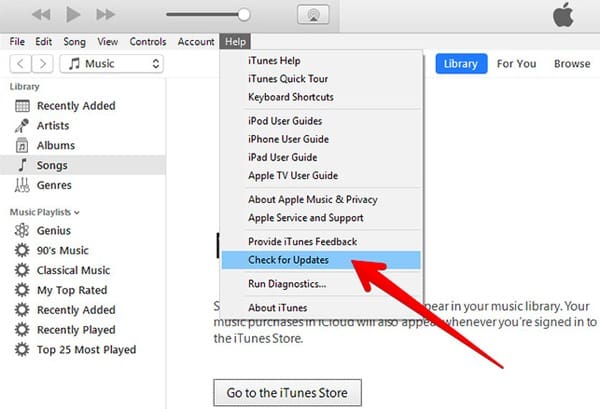
del 2: Hvad er iTunes Fejl 4005 og hvorfor iPhone Fejl 4005
iTunes fejl 4005 er en almindelig fejl i iPhone, iPad og iPod. Det sker normalt under opdatering eller genoprettelse. Du kan få lignende iTunes fejlkoder som iTunes fejl 9, iTunes fejl 4013 og iTunes fejl 4014. Som følge heraf skal du rette fejl 4005 på iPhone 5s og andre iOS-modeller først. Ellers kan du ikke fortsætte iPhone-opdaterings- eller gendannelsesprocessen. Der er mange mulige grunde til at forårsage iPhone fejl 4005, bare læs og tjek.
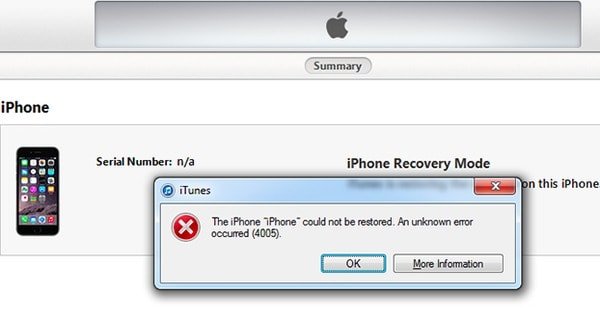
Gå ikke glip af: Den komplette guide til iTunes-fejl
- iOS-systemproblemer.
- Broken links.
- Kør en gammel iTunes-version.
- Glem at slukke iCloud backup data helt.
- Du må ikke downloade eller installere iTunes korrekt.
- Mangler at tilslutte iPhone til computeren på grund af USB-forbindelsesproblemer.
- Virus infektion eller malware angreb.
- Apple mobil enhed understøtter fejl.
Uanset hvilken årsag iTunes fejler 4005, kan du også prøve løsningerne ovenfor. Hvis du er villig til at nulstille iPhone, og du tror ovenstående løsninger er lidt komplicerede at fungere, så kan du prøve at fabriks nulstil iPhone uden at bruge iTunes.
Med ovenstående symptomer og årsager vil det være nemt at slippe af med iPhone fejl 4005. Derudover kan du reparere andre lignende iTunes fejl med den anbefalede iOS System Recovery også.
Det er alt for, hvordan du løser iPhone-fejl 4005. Håber du kan få noget nyttigt fra denne artikel. Hvis du har en ny løsning om iTunes-fejl 4005, kan du skrive ned og dele med os.



 iPhone Data Recovery
iPhone Data Recovery iOS System Recovery
iOS System Recovery iOS Data Backup & Restore
iOS Data Backup & Restore IOS Screen Recorder
IOS Screen Recorder MobieTrans
MobieTrans iPhone Overførsel
iPhone Overførsel iPhone Eraser
iPhone Eraser WhatsApp-overførsel
WhatsApp-overførsel iOS Unlocker
iOS Unlocker Gratis HEIC Converter
Gratis HEIC Converter iPhone Location Changer
iPhone Location Changer Android Data Recovery
Android Data Recovery Broken Android Data Extraction
Broken Android Data Extraction Android Data Backup & Gendan
Android Data Backup & Gendan Telefonoverførsel
Telefonoverførsel Data Recovery
Data Recovery Blu-ray afspiller
Blu-ray afspiller Mac Cleaner
Mac Cleaner DVD Creator
DVD Creator PDF Converter Ultimate
PDF Converter Ultimate Windows Password Reset
Windows Password Reset Telefon spejl
Telefon spejl Video Converter Ultimate
Video Converter Ultimate video editor
video editor Screen Recorder
Screen Recorder PPT til Video Converter
PPT til Video Converter Slideshow Maker
Slideshow Maker Gratis Video Converter
Gratis Video Converter Gratis Screen Recorder
Gratis Screen Recorder Gratis HEIC Converter
Gratis HEIC Converter Gratis videokompressor
Gratis videokompressor Gratis PDF-kompressor
Gratis PDF-kompressor Gratis Audio Converter
Gratis Audio Converter Gratis lydoptager
Gratis lydoptager Gratis Video Joiner
Gratis Video Joiner Gratis billedkompressor
Gratis billedkompressor Gratis baggrundsviskelæder
Gratis baggrundsviskelæder Gratis billedopskalere
Gratis billedopskalere Gratis vandmærkefjerner
Gratis vandmærkefjerner iPhone Screen Lock
iPhone Screen Lock Puslespil Cube
Puslespil Cube